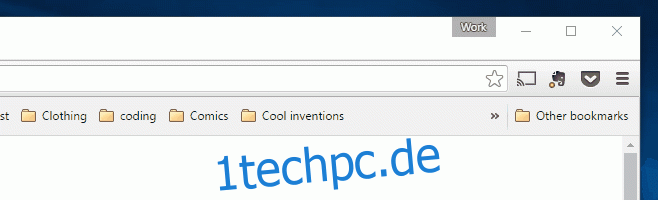Wenn Sie eine neue Erweiterung in Chrome installieren, wird das Symbol der Erweiterung ganz rechts in der Symbolleiste kurz vor dem Hamburger-Symbol hinzugefügt. Wenn Sie Erweiterungen über mehrere Chrome-Installationen hinweg synchronisieren oder eine deaktivierte Erweiterung aktivieren, werden die Symbole ganz rechts in derselben Reihenfolge hinzugefügt, in der sie hinzugefügt oder synchronisiert wurden. Abgesehen vom Aktivieren/Deaktivieren von Erweiterungen haben Sie wenig Kontrolle darüber, wann und wo ein Symbol hinzugefügt wird. Dies ist problematisch, da die unterschiedliche Anordnung der Erweiterungen bei einer Chrome-Installation im Vergleich zur anderen Sie oft dazu zwingt, die Symbole etwas genauer zu betrachten, bevor Sie klicken. Seit einem kürzlichen Update für Chrome ist dieses Problem einfach zu lösen. In Chrome können Sie jetzt die Erweiterungssymbole in der Symbolleiste einfach per Drag & Drop neu anordnen.
Öffnen Sie Chrome und stellen Sie sicher, dass Sie Version 51.0.2704.63 auf dem stabilen Release-Kanal ausführen. Wenn Sie eine ältere Version verwenden, aktualisieren Sie jetzt. Klicken Sie mit der linken Maustaste auf ein Chrome-Erweiterungssymbol, halten Sie es gedrückt und ziehen Sie es an die gewünschte Position.
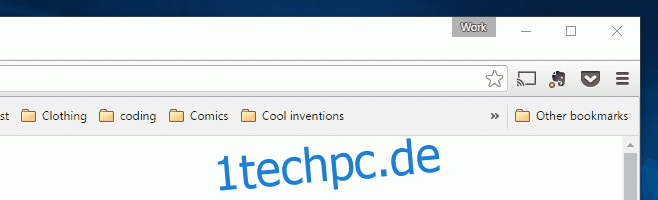
Das ist aber noch nicht alles. Ein älteres Chrome-Update ermöglichte es Benutzern, Erweiterungssymbole im Hamburger-Menü auszublenden. Die Funktion wurde eingeführt, nachdem Chrome die Option zum Ausblenden von Symbolen von installierten und aktivierten Erweiterungen entfernt hatte. Dadurch wurden die Benutzer darüber informiert, welche Erweiterungen, insbesondere bösartige, aktiv waren.
Um ein Erweiterungssymbol im Hamburger-Menü auszublenden, klicken Sie mit der linken Maustaste darauf, um es auszuwählen und ziehen Sie es auf die Hamburger-Schaltfläche. Lassen Sie die Maustaste nicht los und warten Sie, bis sich das Menü öffnet. Ganz oben befindet sich ein leerer Abschnitt vor den Optionen „Neuer Tab“ und „Neues Fenster“. Legen Sie das Symbol hier ab.
![]()
Chrome möchte seine Benutzeroberfläche sauber halten, was seine Benutzer an dem Browser mögen. Nachdem die Anzeige aller aktivierten Erweiterungssymbole obligatorisch gemacht wurde, ist dies eine gute Möglichkeit, die Benutzeroberfläche sauber zu halten. Außerdem müssen wir hier darauf hinweisen, dass Firefox dies vor einiger Zeit getan hat, als er seine eigene Oberfläche überarbeitet hat.